Xunlei を Xunlei サーバーに接続する方法 - Xunlei を Xunlei サーバーに接続する方法
PHP エディタ Apple は、Xunlei がどのように Xunlei サーバーに接続するかを詳しく紹介します。一般的に使用されるダウンロード ツールとして、Xunlei のサーバーへの接続は、通常の操作とファイルのダウンロードの基礎となります。 Thunder サーバーに適切に接続すると、ダウンロード速度と安定性が向上し、より良いユーザー エクスペリエンスが提供されます。次に、Xunlei をダウンロードに使いやすくするために、Xunlei サーバーに接続するいくつかの方法を紹介します。
まず、Xunleiの[ホーム]をクリックします。
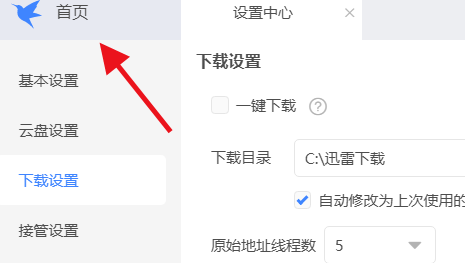
次に、ホームページの[設定センター]をクリックします。
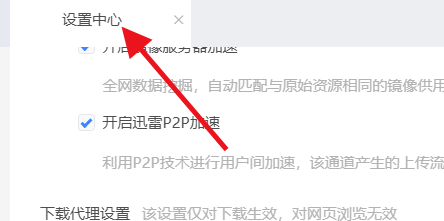
次に、設定センターの[詳細設定]を選択します。
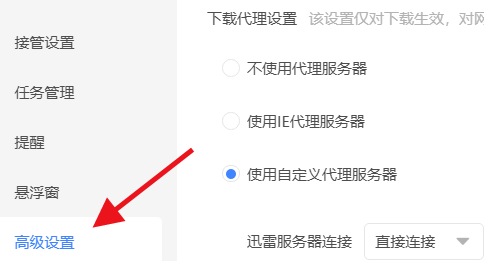
最後に、詳細設定の[Thunder Server Connection]にチェックを入れ、クリックして直接接続します。
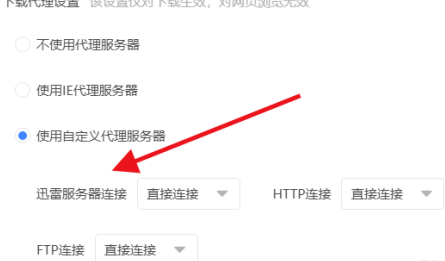
以上がXunlei を Xunlei サーバーに接続する方法 - Xunlei を Xunlei サーバーに接続する方法の詳細内容です。詳細については、PHP 中国語 Web サイトの他の関連記事を参照してください。

ホットAIツール

Undresser.AI Undress
リアルなヌード写真を作成する AI 搭載アプリ

AI Clothes Remover
写真から衣服を削除するオンライン AI ツール。

Undress AI Tool
脱衣画像を無料で

Clothoff.io
AI衣類リムーバー

AI Hentai Generator
AIヘンタイを無料で生成します。

人気の記事

ホットツール

メモ帳++7.3.1
使いやすく無料のコードエディター

SublimeText3 中国語版
中国語版、とても使いやすい

ゼンドスタジオ 13.0.1
強力な PHP 統合開発環境

ドリームウィーバー CS6
ビジュアル Web 開発ツール

SublimeText3 Mac版
神レベルのコード編集ソフト(SublimeText3)

ホットトピック
 7456
7456
 15
15
 1376
1376
 52
52
 77
77
 11
11
 14
14
 9
9
 Baidu Netdisk の速度制限を回避する方法
Mar 30, 2024 pm 07:54 PM
Baidu Netdisk の速度制限を回避する方法
Mar 30, 2024 pm 07:54 PM
Baidu Netdisk の速度制限を回避する方法には、Baidu Netdisk クライアントを使用することと、「Extreme Speed Download」モードを選択することが含まれます。 Baidu Netdisk メンバーシップを購入します。 Xunlei や IDM などのサードパーティ アクセラレータを使用します。 Aria2c ダウンローダーを使用します。 Baidu Netdisk のオフライン ダウンロード機能を使用します。 HTTP ダウンロード方法を使用します。プロキシサーバーを使用してください。
 Baidu Netdisk の速度制限を解除する方法
Apr 30, 2024 pm 09:30 PM
Baidu Netdisk の速度制限を解除する方法
Apr 30, 2024 pm 09:30 PM
Baidu Netdisk の速度制限を解除する方法には、Baidu Netdisk メンバーシップの購入、サードパーティのダウンロード ツール (Thunder、IDM など) の使用、hosts ファイルの変更、プロキシ サーバーの使用などがあります。 注: これらの方法は効果がない場合があります。サードパーティのツールやファイルの変更はサービス規約に違反する可能性があります。
 Thunder ed2k からファイルをダウンロードするにはどうすればよいですか? Thunder ed2k 使い方チュートリアル
Mar 14, 2024 am 10:50 AM
Thunder ed2k からファイルをダウンロードするにはどうすればよいですか? Thunder ed2k 使い方チュートリアル
Mar 14, 2024 am 10:50 AM
Thunder ed2k からファイルをダウンロードするにはどうすればよいですか?一般的な共有ファイルとして、多くのユーザーは ed2k をダウンロードするときにダウンロードがサポートされていない状況に遭遇します。このサイトでは、Thunder ed2k の使用方法に関するチュートリアルをユーザーに紹介します。 Thunder ed2k の使い方チュートリアル 1. ed2k のリンクをコピーします。 2.「Thunder」を開き、左上の「+」をクリックします。 3. リンクをコピーし、「今すぐダウンロード」をクリックします。
 Windows 10 でファイルを右クリックするとグルグル回転し続けて動かなくなる場合は、どうすればよいですか?
Mar 16, 2024 am 11:22 AM
Windows 10 でファイルを右クリックするとグルグル回転し続けて動かなくなる場合は、どうすればよいですか?
Mar 16, 2024 am 11:22 AM
win10 システムを使用していると、ファイルまたはフォルダーをクリックすると正常に開くことができず、マウスの右ボタンがぐるぐる回り続けることがあります。ぐるぐる回り続けて動けなくなってしまいますか?ユーザーは NVIDIADisplayContainerLS を直接見つけて設定できます。この Web サイトでは、Windows 10 でファイルを右クリックするとサークルで固まってしまう問題の分析をユーザーに丁寧に紹介していきます。 win10 でファイルを右クリックするとグルグル回転し続ける問題の解決策 1. 最も可能性の高い原因は、さまざまなソフトウェアの非互換性です。この種の問題を引き起こす一般的なソフトウェアには、FoxitPhantomPDF などのさまざまな Foxit ソフトウェアが含まれます。その他52クイックプレス、
 ラップトップのモニターの電源をオフにする方法
Mar 24, 2024 am 10:01 AM
ラップトップのモニターの電源をオフにする方法
Mar 24, 2024 am 10:01 AM
ノートパソコンの画面をオフにしてコンピューターに入る方法は、左下隅にあるスタートアイコンを選択します。検索してクリックして設定オプションを入力します。設定インターフェイスで、最初の設定を選択し、システム オプションに移動します。クリックして電源とスリープのオプションを入力し、スリープ画面をオンにして時間を設定します。質問 1: ラップトップの画面をオフにする方法は? 画面の右下隅にある電源アイコンを右クリックし、[電源オプション] を選択して、電源オプション設定ウィンドウに入ります。 (設定ウィンドウは「コントロールパネル→電源オプション」からも開くことができます)、「ディスプレイをオフにするタイミングを選択する」をクリックします。画面を一時停止するにはコンピュータのどのキーを使用しますか: コンピュータの画面を一時停止するショートカット キーは「Win+L」です。これを押すと、コンピュータは画面を一時停止します。 Lenovo ノートブック thinkpad の画面をオフにする方法 1. コンピューターの画面をオフにするショートカット キーは、Windows を同時に押すことです。
 Baidu Netdisk のダウンロード速度を上げる方法
Apr 30, 2024 pm 08:33 PM
Baidu Netdisk のダウンロード速度を上げる方法
Apr 30, 2024 pm 08:33 PM
Baidu Netdisk のダウンロード速度を向上させるためのヒント: 1. ネットワーク接続を最適化します (より高速なネットワークを選択し、ルーターを確認し、ネットワーク ケーブルを使用して接続します)。 2. Baidu Netdisk 設定を調整します (高速ダウンロードをオンにし、ダウンロード スレッド数を設定します)。 、速度制限をオフにする); 3. サードパーティのダウンロード ツール (Thunder、IDM、EagleGet など) を使用する; 4. その他のテクニック (ピーク時間を避ける、複数のファイルをダウンロードする、キャッシュをクリアする、デバイスを再起動する)。
 115sha1リンクの使い方は? Thunder を使用して 115sha1 のアドレスを解決するにはどうすればよいですか?
Mar 15, 2024 pm 03:40 PM
115sha1リンクの使い方は? Thunder を使用して 115sha1 のアドレスを解決するにはどうすればよいですか?
Mar 15, 2024 pm 03:40 PM
115sha1 リンクの使用方法は多くのユーザーからの質問です. 実際、115sha1 リンクは 115 ネットワーク ディスクのフォーマットです. このサイトではその使用方法をユーザーに詳しく紹介します。 1. 115 ブラウザのダウンロード アドレスをダウンロードしてインストールします: [クリックしてダウンロード] Chrome、EDGE、CentBrowser などのクロムベースのブラウザも使用できます。すでに Grease Monkey を使用している場合は、他のスクリプトとの競合を避けるために、115 の独自のブラウザを推奨します。 2. Oil Monkey Script Manager をインストールします。 ダウンロード アドレス: [クリックしてダウンロード] 3. スクリプトを手動でインポートする方法 1. 115 Transfer Assistant UI 最適化バージョンのスクリプト ソース コードをダウンロードし、解凍します。
 Xunleiのダウンロード速度制限を解除するにはどうすればよいですか? Xunleiのダウンロード速度制限を解除する方法
Mar 13, 2024 pm 04:55 PM
Xunleiのダウンロード速度制限を解除するにはどうすればよいですか? Xunleiのダウンロード速度制限を解除する方法
Mar 13, 2024 pm 04:55 PM
Xunlei はダウンロード速度が速いダウンロード ツールです。多くのユーザーはファイルのダウンロードに Xunlei を好みます。では、Xunlei のダウンロード速度制限を解除する方法をご存知ですか?それでは、編集者がXunleiダウンロードの速度制限を解除する方法を詳しく紹介しましょう。 Thunderのダウンロード速度制限を解除する方法 1. ダブルクリックしてソフトウェアを開き、左下隅にある3本の水平線のアイコンをクリックします。 2. 次に、オプションリストの「設定センター」をクリックします。 3. 開いたウィンドウインターフェイスで、右側の「ダウンロードモード」で「フルスピードダウンロード」を見つけてチェックを入れます。




